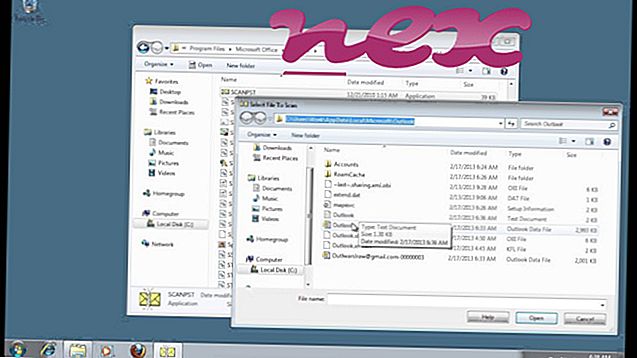Proces, imenovan ASUS Browser Extension, pripada programski opremi ASUS Smart Gesture ali ASUS Browser Extension podjetja ASUSTeK Computer (www.asus.com).
Opis: BrowserExtension.dll ni bistven za operacijski sistem Windows in povzroča razmeroma malo težav. BrowserExtension.dll se nahaja v podmapi "C: \ Program Files (x86)" - običajno C: \ Program Files (x86) \ ASUS \ ASUS Smart Gesture \ install \ x86 \ . Znane velikosti datotek v sistemu Windows 10/8/7 / XP znašajo 21.376 bajtov (75% vseh dogodkov) ali 18.400 bajtov.
Ta .dll datoteka je predmet pomočnika brskalnika (BHO), ki se samodejno zažene ob vsakem zagonu spletnega brskalnika. BHO-jev ne ustavijo osebni požarni zidovi, saj jih požarni zid prepozna kot del samega brskalnika. BHO-ji pogosto uporabljajo oglaševalsko in vohunsko programsko opremo. ID-ji, ki jih uporablja ta BHO, vključujejo 78234974-0C4B-4111-BDEB-D9A104418771. Program ni viden. Datoteka BrowserExtension.dll je datoteka s podpisom Verisign. BrowserExtension.dll lahko spremeni vedenje ali nadzira Internet Explorer. Datoteko potrdi zaupanja vredno podjetje. Podrobnega opisa te storitve ni. BrowserExtension.dll ni jedrna datoteka sistema Windows. Ta program lahko odstranite na nadzorni plošči. Zdi se, da je BrowserExtension.dll stisnjena datoteka. Zato je tehnična varnostna nevarnost 39% nevarna .
Odstranjevanje te različice: Če pride do kakršnih koli težav z BrowserExtension.dll, lahko dobite pomoč pri prodajalcu programske opreme Asus ali odstranite programsko opremo ASUS Smart Gesture prek nadzorne plošče Windows / Dodaj ali odstrani programe (Windows XP) ali Programi in funkcije (Windows 10/8 / 7).
Pomembno: Nekateri zlonamerni programi se sami kamuflirajo kot BrowserExtension.dll, še posebej, če se nahajajo v mapi C: \ Windows ali C: \ Windows \ System32. Zato morate v računalniku preveriti postopek BrowserExtension.dll in preveriti, ali gre za grožnjo. Če je razširitev brskalnika ASUS spremenila iskalnik in začetno stran vašega brskalnika, lahko obnovite privzete nastavitve brskalnika, kot sledi:
Ponastavitev privzetih nastavitev brskalnika za Internet-Explorer ▾- V Internet Explorerju pritisnite kombinacijo tipk Alt + X, da odprete meni Orodja .
- Kliknite Internetne možnosti .
- Kliknite zavihek Napredno .
- Kliknite gumb Ponastavi ...
- Omogočite možnost Izbriši osebne nastavitve .
- Kopirajte chrome: // settings / resetProfileSettings v naslovno vrstico brskalnika Chrome.
- Kliknite Ponastavi .
- Kopirajte približno: podporo v naslovno vrstico brskalnika Firefox.
- Kliknite Osveži Firefox .
Za poglobljeno analizo so se pokazali tudi naslednji programi: Varnostni upravitelj opravil pregleda aktivni postopek brskalnika v vašem računalniku in vam jasno pove, kaj počne. Znano orodje za preprečevanje zlonamerne programske opreme Malwarebytes vam pove, če BrowserExtension.dll v računalniku prikaže nadležne oglase in ga upočasni. Nekatera protivirusna programska oprema ne šteje za to vrsto nezaželenega programa kot virusa in zato ni označena za čiščenje.
Čist in urejen računalnik je ključna zahteva za preprečevanje težav z računalnikom. To pomeni izvajanje skeniranja zlonamerne programske opreme, čiščenje trdega diska z 1 cleanmgr in 2 sfc / scannow, 3 odstranjevalnimi programi, ki jih ne potrebujete več, preverjanje programov za samodejni zagon (z uporabo 4 msconfig) in omogočanje sistema Windows 5 Automatic Update. Vedno ne pozabite izvajati periodične varnostne kopije ali vsaj nastaviti obnovitvene točke.
Če imate resnično težavo, poskusite priklicati zadnjo stvar ali zadnjo stvar, ki ste jo namestili, preden se je težava prvič pojavila. Z ukazom 6 resmon prepoznajte procese, ki povzročajo vašo težavo. Tudi za resnejše težave je bolje, da popravite svojo namestitev ali za Windows 8 in novejše različice izvršite ukaz 7 DISM.exe / Online / Cleanup-image / Restorehealth. To vam omogoča, da popravite operacijski sistem brez izgube podatkov.
comdev.exe flashutil32_11_9_900_170_activex.exe startnt.bat BrowserExtension.dll dumant.sys desktopearth.exe myfreezetoolbau.dll smaudio.exe sepcsuite.exe tmpacketserviceinit.exe adchildprocess.exe